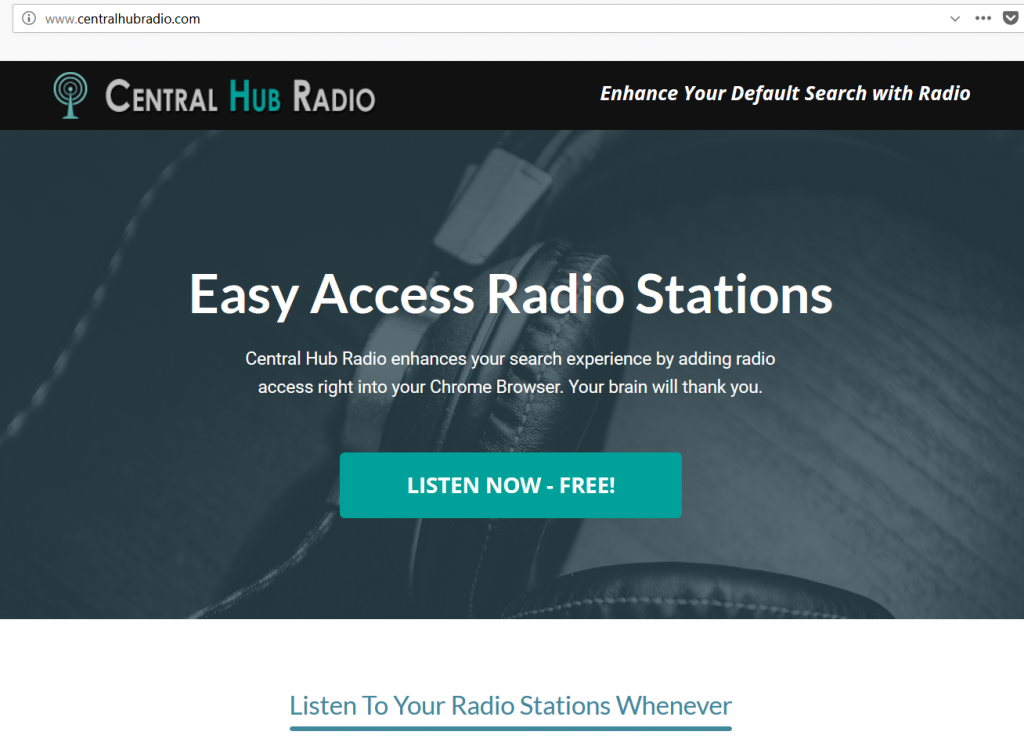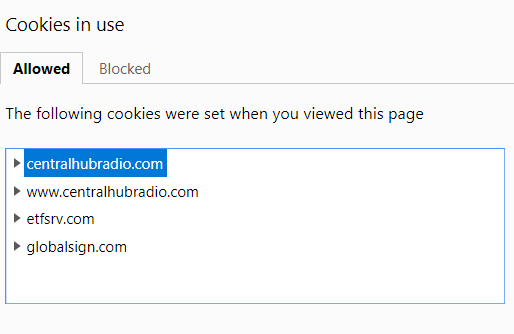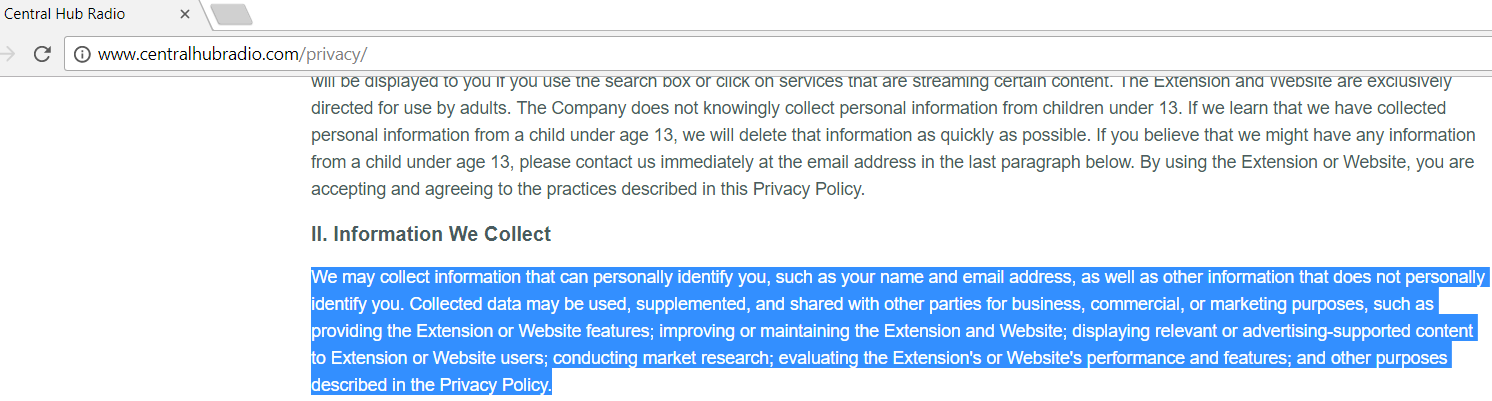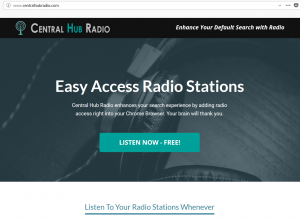 Este artículo ha sido creado con el fin de explicar más acerca lo que se redirigir la Search.centralhubradio.com y lo que es la extensión eje central de radio de Adware más cómo eliminar de su ordenador completamente.
Este artículo ha sido creado con el fin de explicar más acerca lo que se redirigir la Search.centralhubradio.com y lo que es la extensión eje central de radio de Adware más cómo eliminar de su ordenador completamente.
Una nueva extensión del navegador, conocido como Central de Radio Hub ha sido detectado por los investigadores de seguridad. La extensión del navegador tiene como objetivo modificar la configuración de los navegadores web en la que se ha instalado en. Su propósito principal es provocar cambios de dirección del navegador y mostrar diferentes tipos de contenido anuncian que pueden ser objeto como consecuencia de múltiples diferentes tecnologías de seguimiento en el equipo que está instalado en. Además de esto, Central de Radio Hub También pueden realizar diferentes actividades que generalmente pueden ralentizar el rendimiento de su PC. Si ve el Search.centralhubradio.com redirigir, recomendaciones son para leer este artículo y se inclina cómo eliminar este PUP (programa potencialmente no deseado) desde el ordenador.

Resumen de amenazas
| Nombre | Search.CentralHubRadio.com "Virus" |
| Escribe | Navegador Secuestrador |
| Descripción breve | Tiene como objetivo modificar la configuración de su navegador web con el fin de conseguir que causan navegador vuelve a dirigir y mostrar diferentes anuncios. |
| Los síntomas | Su navegador web comienza a mostrar varios tipos de anuncios en línea y redirecciones, lo que se traduce en el retraso de su PC. |
| Método de distribución | Descargas liados. páginas webs a las que se pueden anunciar. |
| Herramienta de detección |
Ver si su sistema ha sido afectado por malware
Descargar
Herramienta de eliminación de software malintencionado
|
Experiencia de usuario | Unirse a nuestro foro para discutir Search.CentralHubRadio.com "Virus". |

Search.centralhubradio.com – Untado
Con el fin de ser instalado en su navegador web, la extensión de cubo central de radio Chrome se puede añadir como resultado de que visitar una página web, promoverlo como un tipo aparentemente útil de la herramienta, en este caso, una radio tan visibles desde la página oficial de la extensión de radio:
Además de esto, la extensión del navegador Central de Radio Hub También puede venir incluido junto con los instaladores de los diferentes programas libres que se pueden cargar en los sitios web de software sospechoso de terceros proporcionando. Tales sitios a menudo tienden a incluir Central de Radio Hub como un extra gratis en uno de sus pasos de instalación de las configuraciones. Tales programas pueden ser básicamente cualquier tipo de software, incluyendo configuraciones de controlador, reproductores de medios, clientes Torrent y otro software.

Las actividades primarias, relacionado a la Search.centralhubradio.com secuestrador del navegador son-anuncio relacionado, lo que significa que la extensión tiene como objetivo realizar un seguimiento de su información y visualizar diferentes tipos de anuncios en su ordenador con el fin de generar beneficios a los ciber-criminales que están detrás de él. Esta forma de publicidad agresiva que se conoce como publicidad de comportamiento y que se basa en su actividad en línea, que pueden ser rastreados por la extensión del navegador Hub Central de Radio.
El navegador web principal, que esta extensión objetivos es Google Chrome. En eso, hemos detectado la extensión Hub Central de Radio para asumir los siguientes permisos después de que ha sido instalado en su ordenador:
- Leer y modificar todos los datos de los sitios web que visita.
- Reemplazar la página que aparece al abrir una nueva pestaña.
- Comunicarse con sitios cooperantes.
El Central de Radio Hub extensión también establece que del motor de búsqueda predeterminado Search.centralhubradio.com. Hemos detectado que utilizar las diferentes tecnologías de seguimiento que vinculan al siguiente host:
Las tecnologías de seguimiento que pueden estar actualmente en uso por Search.centralhubradio.com redirigir puede ser el siguiente:
- Píxeles.
- Etiquetas.
- Comunicarse con sitios cooperantes.
- Galletas.
- navegador web geo-localizadores.
- LSO (cookies de Flash).
Este tipo de tecnología de seguimiento se utilizan para diversos fines por Central de Radio Hub, como su política de privacidad nos muestra claramente:
Como es visible a partir de la captura de pantalla anterior, la Central de Radio Hub “Equipo” puede recoger su información e incluso compartirlo con diferentes terceros con el fin de “mejorar” su servicio, que es para mostrar anuncios. Estas aplicaciones se reffered comúnmente como secuestradores de navegador y programas potencialmente no deseados, ya que pueden exponer la siguiente información de su navegador:
- Los datos que introduzca cuando se busca y el historial de búsqueda.
- Usted historial de navegación web.
- Sus sitios web marcados.
- Su chasquido en línea.
Esta información puede ser utilizada por el Search.centralhubradio.com con el fin de mostrar diferentes tipos de anuncios en su ordenador:
- Redirige el navegador.
- Las ventanas emergentes que aparecen al azar.
- Apoderado de espacios de banner en los sitios web que visita con un texto similar a “Anuncio de Radio cubo central”.
- Resultados de la búsqueda con publicidad.
Desde el navegador secuestrador Search.centralhubradio.com que anuncia los resultados de búsqueda con publicidad y no tiene su propio motor de búsqueda, tales sitios web de búsqueda se denominan comúnmente como sitios web en busca de engaño. A menudo un seguimiento de sus datos y son establecidos por PUP secuestrador del navegador, Como la radio de cubo central como su página de nueva pestaña y el hogar. Dado que los sitios web a los que el Hub Central de Radio y Search.centralhubradio.com pueden redirigir que son sitios de terceros que pagan a ser objeto de publicidad, que no se puede confiar. Las principales razones para ello son que los proveedores de Radio cubo central pueden no importaría hacer publicidad de todos los tipos de sitios web de terceros, Incluido:
- estafar a los sitios.
- Este tipo de sitios que puede imitar a los minoristas legítimos, como eBay, Amazonas, etc. con el fin de robar sus credenciales.
- sitios web maliciosos que pueden infectar directamente a su ordenador a través de JavaScript o mediante la descarga e instalación de software malicioso en forma automática.
Estos son la razón principal de por qué los programas, Como la radio de cubo central debe ser inmediatamente eliminado de su ordenador, ya que se consideran potencialmente peligrosos e indirectamente.

Retire Search.centralhubradio.com y cubo central de radio de Chome y su PC
Dado que la Search.centralhubradio.com secuestrador del navegador a menudo se considera un tipo de bajo nivel de amenaza, la mayoría de los programas antivirus convencionales no pueden detectar y eliminar completamente. Esta es la razón principal por la que recomendamos que siga las instrucciones de eliminación debajo del artículo y quitar Search.centralhubradio.com ya sea manualmente o automáticamente. Para lograr la máxima eficacia, profesionales de la seguridad suelen aconsejar a los usuarios descargar y ejecutar un análisis, utilizando una el software anti-malware avanzado, que no sólo totalmente deshacerse de todos los objetos y archivos, relacionada con Sarch.centralhubradio.com PUP, sino que también se asegurará futura protección contra este tipo de aplicaciones intrusivas y el malware en tiempo real.
- Ventanas
- Mac OS X
- Google Chrome
- Mozilla Firefox
- Microsoft Edge
- Safari
- Internet Explorer
- Detener Push Pop-ups
Cómo quitar Search.CentralHubRadio.com "Virus" desde Windows.
Paso 1: Analizar en busca de Search.CentralHubRadio.com "Virus" con la herramienta de SpyHunter Anti-Malware



Paso 2: Inicie su PC en modo seguro





Paso 3: desinstalación Search.CentralHubRadio.com "Virus" y el software relacionado desde Windows
Aquí es un método en pocos y sencillos pasos que debe ser capaz de desinstalar la mayoría de los programas. No importa si usted está utilizando Windows 10, 8, 7, Vista o XP, esos pasos conseguirán el trabajo hecho. Arrastrando el programa o su carpeta a la papelera de reciclaje puede ser una muy mala decisión. Si lo haces, partes y piezas del programa se quedan atrás, y que puede conducir a un trabajo inestable de su PC, errores con las asociaciones de tipo de archivo y otras actividades desagradables. La forma correcta de obtener un programa de ordenador es de desinstalarla. Para hacer eso:


 Siga las instrucciones anteriores y se le desinstalar correctamente la mayoría de los programas.
Siga las instrucciones anteriores y se le desinstalar correctamente la mayoría de los programas.
Paso 4: Limpiar cualquier registro, Created by Search.CentralHubRadio.com "Virus" en su PC.
Los registros normalmente dirigidos de máquinas Windows son los siguientes:
- HKEY_LOCAL_MACHINE Software Microsoft Windows CurrentVersion Run
- HKEY_CURRENT_USER Software Microsoft Windows CurrentVersion Run
- HKEY_LOCAL_MACHINE Software Microsoft Windows CurrentVersion RunOnce
- HKEY_CURRENT_USER Software Microsoft Windows CurrentVersion RunOnce
Puede acceder a ellos abriendo el editor del registro de Windows y eliminar cualquier valor, creado por Search.CentralHubRadio.com "Virus" ahí. Esto puede ocurrir siguiendo los pasos debajo:


 Propina: Para encontrar un valor creado por virus, usted puede hacer clic derecho sobre él y haga clic "Modificar" para ver qué archivo que está configurado para ejecutarse. Si esta es la ubicación del archivo de virus, quitar el valor.
Propina: Para encontrar un valor creado por virus, usted puede hacer clic derecho sobre él y haga clic "Modificar" para ver qué archivo que está configurado para ejecutarse. Si esta es la ubicación del archivo de virus, quitar el valor.
Video Removal Guide for Search.CentralHubRadio.com "Virus" (Ventanas).
Deshazte de Search.CentralHubRadio.com "Virus" de Mac OS X.
Paso 1: desinstalación Search.CentralHubRadio.com "Virus" y eliminar archivos y objetos relacionados





Mac le mostrará una lista de elementos que se inicia automáticamente cuando se conecte. Busque cualquier aplicaciones sospechosas idénticos o similares a Search.CentralHubRadio.com "Virus". Compruebe la aplicación que desea detener la ejecución de forma automática y luego seleccione en el Minus ("-") icono para ocultarlo.
- Ir Descubridor.
- En la barra de búsqueda, escriba el nombre de la aplicación que desea eliminar.
- Por encima de la barra de búsqueda cambiar los dos menús desplegables para "Sistema de Archivos" y "Están incluidos" de manera que se puede ver todos los archivos asociados con la aplicación que desea eliminar. Tenga en cuenta que algunos de los archivos no pueden estar relacionados con la aplicación así que mucho cuidado, que los archivos que elimine.
- Si todos los archivos que están relacionados, sostener el ⌘ + A para seleccionar y luego los llevan a "Basura".
En caso de que no se puede quitar Search.CentralHubRadio.com "Virus" vía Paso 1 encima:
En caso de que usted no puede encontrar los archivos de virus y objetos en sus solicitudes u otros lugares que hemos mostrado anteriormente, puede buscar manualmente para ellos en las bibliotecas de su Mac. Pero antes de hacer esto, Por favor, lea la declaración de abajo:



Puede repetir el mismo procedimiento con los siguientes Biblioteca directorios:
→ ~ / Library / LaunchAgents
/Library / LaunchDaemons
Propina: ~ es allí a propósito, porque conduce a más LaunchAgents.
Paso 2: Buscar y eliminar Search.CentralHubRadio.com "Virus" archivos de su Mac
Cuando se enfrentan a problemas en su Mac como resultado de scripts y programas no deseados, como Search.CentralHubRadio.com "Virus", la forma recomendada de eliminar la amenaza es mediante el uso de un programa anti-malware. SpyHunter para Mac ofrece funciones de seguridad avanzadas junto con otros módulos que mejorarán la seguridad de su Mac y la protegerán en el futuro.
Video Removal Guide for Search.CentralHubRadio.com "Virus" (Mac)
Retire Search.CentralHubRadio.com "Virus" desde Google Chrome.
Paso 1: Inicie Google Chrome y abra el menú desplegable

Paso 2: Mueva el cursor sobre "Instrumentos" y luego desde el menú ampliado elegir "Extensiones"

Paso 3: Desde el abierto "Extensiones" Menú localizar la extensión no deseada y haga clic en su "Quitar" botón.

Paso 4: Después se retira la extensión, reiniciar Google Chrome cerrando desde el rojo "X" botón en la esquina superior derecha y empezar de nuevo.
Borrar Search.CentralHubRadio.com "Virus" de Mozilla Firefox.
Paso 1: Inicie Mozilla Firefox. Abra la ventana del menú:

Paso 2: Seleccione el "Complementos" icono en el menú.

Paso 3: Seleccione la extensión no deseada y haga clic "Quitar"

Paso 4: Después se retira la extensión, reinicie Mozilla Firefox cerrando desde el rojo "X" botón en la esquina superior derecha y empezar de nuevo.
desinstalación Search.CentralHubRadio.com "Virus" de Microsoft Edge.
Paso 1: Inicie el navegador Edge.
Paso 2: Abra el menú desplegable haciendo clic en el icono en la esquina superior derecha.

Paso 3: En el menú desplegable seleccione "Extensiones".

Paso 4: Elija la extensión sospechosa de ser maliciosa que desea eliminar y luego haga clic en el ícono de ajustes.

Paso 5: Elimine la extensión maliciosa desplazándose hacia abajo y luego haciendo clic en Desinstalar.

Retire Search.CentralHubRadio.com "Virus" de Safari
Paso 1: Inicie la aplicación Safari.
Paso 2: Después de solo pasar el cursor del ratón a la parte superior de la pantalla, haga clic en el texto de Safari para abrir su menú desplegable.
Paso 3: En el menú, haga clic en "Preferencias".

Paso 4: Después de esto, seleccione la pestaña 'Extensiones'.

Paso 5: Haga clic una vez en la extensión que desea eliminar.
Paso 6: Haga clic en 'Desinstalar'.

Una ventana emergente aparecerá que pide la confirmación para desinstalar la extensión. Seleccionar 'Desinstalar' otra vez, y la Search.CentralHubRadio.com "Virus" se eliminará.
Eliminar Search.CentralHubRadio.com "Virus" de Internet Explorer.
Paso 1: Inicie Internet Explorer.
Paso 2: Haga clic en el ícono de ajustes con la etiqueta 'Herramientas' para abrir el menú desplegable y seleccione 'Administrar complementos'

Paso 3: En la ventana 'Administrar complementos'.

Paso 4: Seleccione la extensión que desea eliminar y luego haga clic en 'Desactivar'. Aparecerá una ventana emergente para informarle de que está a punto de desactivar la extensión seleccionada, y algunos más complementos podrían estar desactivadas, así. Deje todas las casillas marcadas, y haga clic en 'Desactivar'.

Paso 5: Después de la extensión no deseada se ha eliminado, reinicie Internet Explorer cerrándolo desde el botón rojo 'X' ubicado en la esquina superior derecha y vuelva a iniciarlo.
Elimine las notificaciones automáticas de sus navegadores
Desactivar las notificaciones push de Google Chrome
Para deshabilitar las notificaciones push del navegador Google Chrome, por favor, siga los siguientes pasos:
Paso 1: Ir Ajustes en Chrome.

Paso 2: En la configuración de, seleccione “Ajustes avanzados":

Paso 3: Haga clic en "Configuración de contenido":

Paso 4: Abierto "Notificaciones":

Paso 5: Haga clic en los tres puntos y elija Bloquear, Editar o quitar opciones:

Eliminar notificaciones push en Firefox
Paso 1: Ir a Opciones de Firefox.

Paso 2: Ir a la configuración", escriba "notificaciones" en la barra de búsqueda y haga clic en "Ajustes":

Paso 3: Haga clic en "Eliminar" en cualquier sitio en el que desee que desaparezcan las notificaciones y haga clic en "Guardar cambios"

Detener notificaciones push en Opera
Paso 1: En ópera, prensa ALT + P para ir a Configuración.

Paso 2: En Configuración de búsqueda, escriba "Contenido" para ir a Configuración de contenido.

Paso 3: Abrir notificaciones:

Paso 4: Haz lo mismo que hiciste con Google Chrome (explicado a continuación):

Elimina las notificaciones automáticas en Safari
Paso 1: Abrir preferencias de Safari.

Paso 2: Elija el dominio desde el que desea que desaparezcan las ventanas emergentes push y cámbielo a "Negar" de "Permitir".
Search.CentralHubRadio.com "Virus"-Preguntas más frecuentes
What Is Search.CentralHubRadio.com "Virus"?
The Search.CentralHubRadio.com "Virus" la amenaza es adware o virus de la redirección de navegador.
Puede ralentizar significativamente su computadora y mostrar anuncios. La idea principal es que su información sea probablemente robada o que aparezcan más anuncios en su dispositivo..
Los creadores de dichas aplicaciones no deseadas trabajan con esquemas de pago por clic para que su computadora visite sitios web de riesgo o de diferentes tipos que pueden generarles fondos.. Es por eso que ni siquiera les importa qué tipo de sitios web aparecen en los anuncios.. Esto hace que su software no deseado sea indirectamente riesgoso para su sistema operativo..
What Are the Symptoms of Search.CentralHubRadio.com "Virus"?
Hay varios síntomas que se deben buscar cuando esta amenaza en particular y también las aplicaciones no deseadas en general están activas:
Síntoma #1: Su computadora puede volverse lenta y tener un bajo rendimiento en general.
Síntoma #2: Tienes barras de herramientas, complementos o extensiones en sus navegadores web que no recuerda haber agregado.
Síntoma #3: Ves todo tipo de anuncios, como resultados de búsqueda con publicidad, ventanas emergentes y redireccionamientos para que aparezcan aleatoriamente.
Síntoma #4: Ves aplicaciones instaladas en tu Mac ejecutándose automáticamente y no recuerdas haberlas instalado.
Síntoma #5: Ve procesos sospechosos ejecutándose en su Administrador de tareas.
Si ve uno o más de esos síntomas, entonces los expertos en seguridad recomiendan que revise su computadora en busca de virus.
¿Qué tipos de programas no deseados existen??
Según la mayoría de los investigadores de malware y expertos en ciberseguridad, las amenazas que actualmente pueden afectar su dispositivo pueden ser software antivirus falso, adware, secuestradores de navegador, clickers, optimizadores falsos y cualquier forma de programas basura.
Qué hacer si tengo un "virus" like Search.CentralHubRadio.com "Virus"?
Con pocas acciones simples. Primero y ante todo, es imperativo que sigas estos pasos:
Paso 1: Encuentra una computadora segura y conectarlo a otra red, no en el que se infectó tu Mac.
Paso 2: Cambiar todas sus contraseñas, a partir de sus contraseñas de correo electrónico.
Paso 3: Habilitar autenticación de dos factores para la protección de sus cuentas importantes.
Paso 4: Llame a su banco para cambiar los datos de su tarjeta de crédito (código secreto, etc) si ha guardado su tarjeta de crédito para compras en línea o ha realizado actividades en línea con su tarjeta.
Paso 5: Asegurate que llame a su ISP (Proveedor de Internet u operador) y pedirles que cambien su dirección IP.
Paso 6: Cambia tu Contraseña de wifi.
Paso 7: (Opcional): Asegúrese de escanear todos los dispositivos conectados a su red en busca de virus y repita estos pasos para ellos si se ven afectados.
Paso 8: Instalar anti-malware software con protección en tiempo real en cada dispositivo que tenga.
Paso 9: Trate de no descargar software de sitios de los que no sabe nada y manténgase alejado de sitios web de baja reputación en general.
Si sigue estas recomendaciones, su red y todos los dispositivos se volverán significativamente más seguros contra cualquier amenaza o software invasivo de información y estarán libres de virus y protegidos también en el futuro.
How Does Search.CentralHubRadio.com "Virus" Trabajo?
Una vez instalado, Search.CentralHubRadio.com "Virus" poder recolectar datos usando rastreadores. Estos datos son sobre tus hábitos de navegación web., como los sitios web que visita y los términos de búsqueda que utiliza. Luego se utiliza para dirigirle anuncios o para vender su información a terceros..
Search.CentralHubRadio.com "Virus" puede también descargar otro software malicioso en su computadora, como virus y spyware, que puede usarse para robar su información personal y mostrar anuncios riesgosos, que pueden redirigir a sitios de virus o estafas.
Is Search.CentralHubRadio.com "Virus" Malware?
La verdad es que los programas basura (adware, secuestradores de navegador) no son virus, pero puede ser igual de peligroso ya que pueden mostrarle y redirigirlo a sitios web de malware y páginas fraudulentas.
Muchos expertos en seguridad clasifican los programas potencialmente no deseados como malware. Esto se debe a los efectos no deseados que pueden causar los PUP., como mostrar anuncios intrusivos y recopilar datos del usuario sin el conocimiento o consentimiento del usuario.
About the Search.CentralHubRadio.com "Virus" Investigación
El contenido que publicamos en SensorsTechForum.com, this Search.CentralHubRadio.com "Virus" guía práctica de eliminación incluida, es el resultado de una extensa investigación, trabajo duro y la dedicación de nuestro equipo para ayudarlo a eliminar el, problema relacionado con el adware, y restaurar su navegador y sistema informático.
How did we conduct the research on Search.CentralHubRadio.com "Virus"?
Tenga en cuenta que nuestra investigación se basa en una investigación independiente. Estamos en contacto con investigadores de seguridad independientes, gracias a lo cual recibimos actualizaciones diarias sobre el último malware, adware, y definiciones de secuestradores de navegadores.
Además, the research behind the Search.CentralHubRadio.com "Virus" la amenaza está respaldada por VirusTotal.
Para comprender mejor esta amenaza en línea, Consulte los siguientes artículos que proporcionan detalles informados..